-
Wie überwache ich VMs in Proxmox VE?
-
Die Stabilität und Datensicherheit von Proxmox VE mit Vinchin verbessern
-
FAQs zum Proxmox VM Monitor
-
Schlussfolgerung
Virtualisierungstechnologie ist ein integraler Bestandteil moderner Rechenzentren und Cloud-Computing-Umgebungen. Sie ermöglicht es, mehrere virtuelle Maschinen unabhängig auf demselben physischen Server laufen zu lassen, indem physische Hardwareressourcen virtualisiert werden. Proxmox Virtual Environment (Proxmox VE), eine leistungsstarke und quelloffene Virtualisierungsverwaltungsplattform, integriert KVM (Kernel-based Virtual Machine) und LXC (Linux Containers) Technologien, um Benutzern das einfache Erstellen, Verwalten und Überwachen von virtuellen Maschinen und Containern zu ermöglichen.
Eine der Funktionen von Proxmox VE ist seine intuitive Web-Oberfläche, die eine umfangreiche Palette von Virtualisierungsmanagementfunktionen unterstützt, von der Ressourcenallokation und Netzwerkkonfiguration bis zur Erstellung hochverfügbarer Cluster. Darüber hinaus unterstützt Proxmox VE unternehmensklasse Sicherungen, Wiederherstellungen und VM-Snapshots, wodurch leistungsstarke Datenschutz- und Katastrophenwiederherstellungsfunktionen bereitgestellt werden.
Wie überwache ich VMs in Proxmox VE?
In Proxmox VE ist der Virtual Machine Monitor (VM-Monitor) eine wichtige Funktion zur Sicherstellung des stabilen Betriebs der virtuellen Umgebung. Er bietet Administratoren Werkzeuge zur Überwachung der Ressourcennutzung und Leistungsindikatoren von VMs in Echtzeit, sodass sie Probleme erkennen und notwendige Anpassungen rechtzeitig vornehmen können.
In Proxmox VE kann die Überwachung der Leistung und der Ressourcenverwendung von VMs an verschiedenen Orten und durch verschiedene Funktionen realisiert werden. Durch diese Überwachungsorte und -funktionen können Administratoren einen umfassenden Überblick über den Betriebszustand der virtuellen Maschinen erhalten und die effiziente Betrieb des Virtualisierungsplattforms sicherstellen.
1. Zusammenfassung
In Proxmox VE wählen Sie die VM> Summary
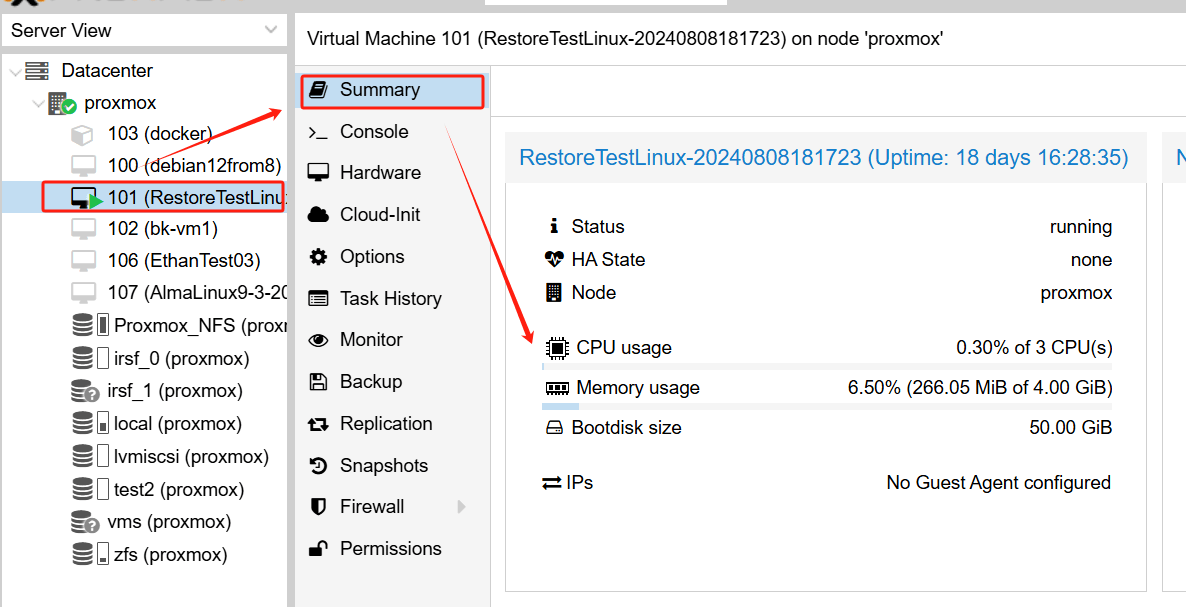
Status: zeigt den aktuellen Betriebsstatus der VM an, z. B. bedeutet „running“, dass sie läuft.
HA State: Hochverfügbarkeitszustand, zeigt „keine“ an, wenn nicht konfiguriert.
Node: gibt den physischen Knoten an, an dem die virtuelle Maschine sich befindet.
CPU Usage: zeigt die CPU-Auslastung in Echtzeit an, um den Verbrauch von Rechenressourcen zu bewerten.
Memory Usage: zeigt die Speicherauslastung an, die es erleichtert den Speicherverbrauch der virtuellen Maschine zu überwachen.
Bootdisk Size: listet die Größe der Bootfestplatte der virtuellen Maschine auf.
Network Traffic: überwacht den Netzwerkverkehr, einschließlich der Gesamtmenge an Uploads und Downloads, um die Netzwerktätigkeit zu analysieren.
Disk IO: zeigt die Rate oder den Gesamtumfang der Datenträger-Eingabe-/Ausgabevorgänge zur einfachen Bewertung der Datenträgerleistung an.
2. Monitor
In Proxmox VE wählen Sie VM> Monitor

Durch das Betreten des Monitor-Registers gelangen Sie direkt zur Befehlszeilenschnittstelle des QEMU-Monitors. Hier können Sie bestimmte Aktionen durchführen, indem Sie Befehle eingeben, wie zum Beispiel die Anzeige detaillierter Statusinformationen (`info` command), das Senden von Tastaturbefehlen (`sendkey`), zum Beispiel durch die Ausführung von sendkey ctrl-alt-f1, was dem Drücken der Tastenkombination ctrl+alt+f1 auf der VM-Tastatur entspricht, oder das Erstellen eines Bildschirmfotos (`screendump`) usw.
3. Konsole
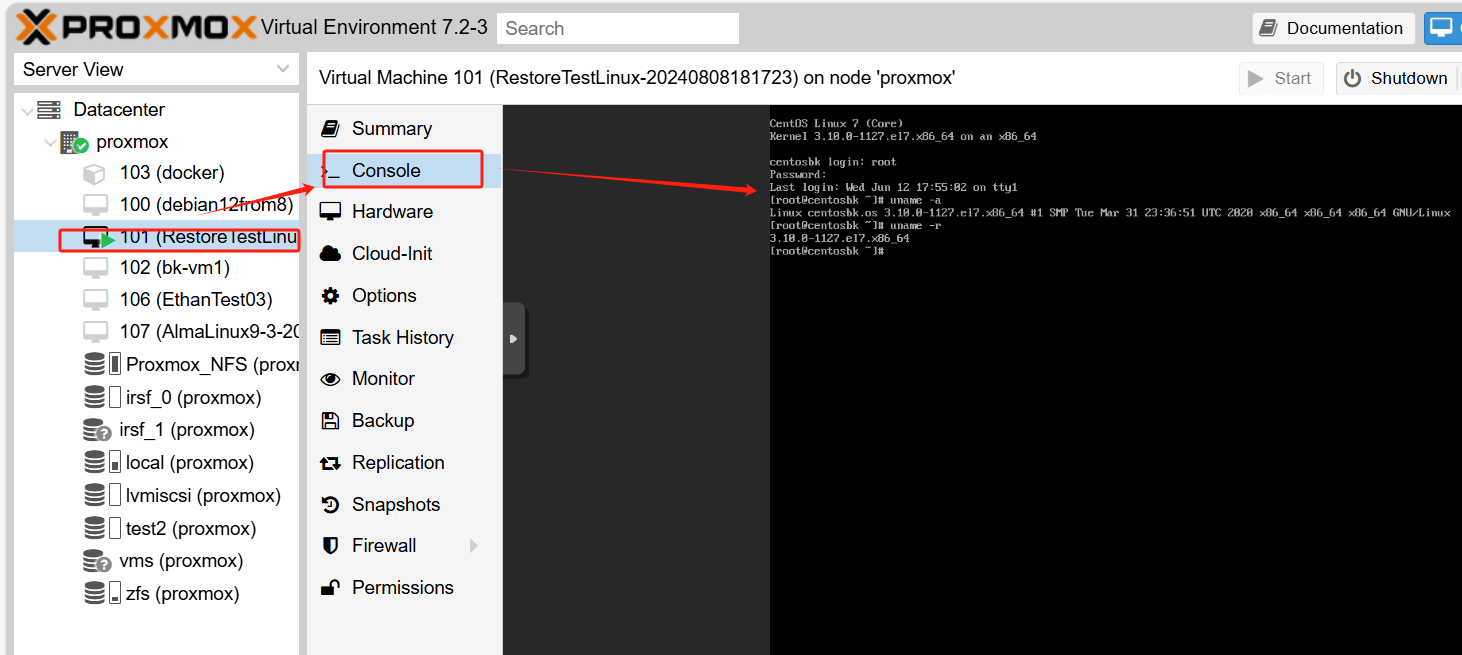
Die Konsole bietet eine Schnittstelle, um direkt mit der virtuellen Maschine zu interagieren. Sie ermöglicht es Ihnen, den internen Betrieb der VM in Echtzeit zu beobachten, Befehle auszuführen und sogar Fehlerbehebung durchzuführen.
Die Stabilität und Datensicherheit von Proxmox VE mit Vinchin verbessern
Mit diesen Überwachungsstandorten und Funktionen kann Proxmox VE Administratoren umfassende VM-Leistungsüberwachung und -Verwaltungstools zur Verfügung stellen, um die stabile und effiziente Betriebsweise von Virtualisierungsumgebungen sicherzustellen. Um die Schutzmaßnahmen für virtuelle Umgebungen weiter zu verbessern, können Administratoren die Verwendung von Vinchin Backup & Recovery zur Sicherung von VMs in Proxmox VE kombinieren.
Vinchin bietet eine zuverlässige Backup-Lösung für die Proxmox VE-Umgebung und unterstützt inkrementelles und vollständiges Backup von VMs, um die Datenintegrität und Wiederherstellbarkeit sicherzustellen. In Kombination mit der Überwachungsfunktion von Proxmox VE können Administratoren die Ressourcenverwendung von virtuellen Maschinen in Echtzeit überwachen und die Backuptime und -häufigkeit flexibel anpassen, um den Einfluss auf die Systemleistung zu minimieren.
Die Bedienung von Vinchin Backup & Recovery ist sehr einfach, nur wenige einfache Schritte sind notwendig.
1. Wählen Sie einfach die virtuellen Maschinen auf dem Host aus

2. Dann wählen Sie das Sicherungsziel aus

3. Strategien auswählen

4. Schließlich das Formular absenden

Vinchin Backup & Recovery unterstützt VMware, Proxmox, Hyper-V, XenServer, XCP-ng, oVirt, RHV und mehr, insgesamt über 10 Plattformen. Vinchin bietet 60 Tage kostenloses Testen! Weitere Informationen erhalten Sie, indem Sie Vinchin direkt kontaktieren oder sich an unsere lokalen Partner wenden.
FAQs zum Proxmox VM Monitor
F1: Kann ich den Proxmox VM Monitor für die Fehlerbehebung verwenden?
A1: Ja, der VM-Monitor ist besonders nützlich für die Problembehandlung in Ihren VMs. Sie können den Status der VM-Komponenten überprüfen, VM-Zustände verwalten und Live-Debugging durchführen, was für die Wartung einer stabilen virtuellen Umgebung entscheidend ist.
Frage 2: Was sind die wichtigsten Vorteile der Verwendung des Proxmox VM Monitors?
A2: Die wichtigsten Vorteile umfassen die Echtzeitüberwachung die Fähigkeit niedrigstufige Verwaltung von VMs durchzuführen unmittelbare Rückmeldungen zu Leistungsproblemen von VMs und die Möglichkeit diagnostische Befehle direkt in der Proxmox-Oberfläche auszuführen.
Schlussfolgerung
Die umfassenden Überwachungsfunktionen von Proxmox VE gewährleisten eine stabile VM-Betriebsführung, während Vinchin Backup & Recovery die Datensicherheit erhöht. Zusammen bieten sie Administratoren robuste Werkzeuge für die Wartung effizienter, sicherer und widerstandsfähiger virtueller Umgebungen.
Teilen auf:




















